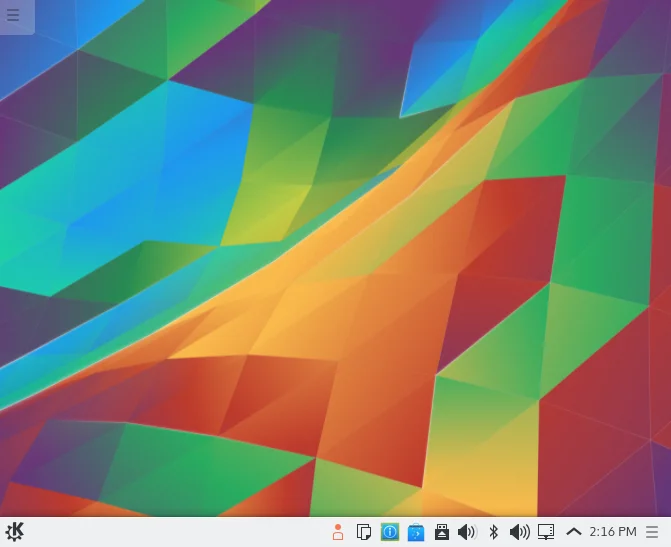Kubuntu 16.04: Плавный переход на новую LTS-версию
Ваша система Kubuntu готова к большому обновлению? Новая версия 16.04 уже здесь, и это долгожданный релиз с долгосрочной поддержкой, гарантирующий стабильность на годы вперёд.
Хотите обновиться быстро и без ошибок? Мы подготовили для вас два проверенных способа: классический через терминал и удобный графический, с помощью менеджера Muon.
Вы получите не просто очередное обновление, а серьёзный апгрейд. Вас ждёт обновлённый Plasma Discover для управления приложениями, новый KDE PIM и актуальные версии LibreOffice 5.1 и Firefox 45.
Мы подробно разберём каждый шаг, от критически важной подготовки системы до финальной перезагрузки. Узнаете, как избежать распространённых ошибок и сделать процесс максимально гладким.
Готовы сделать вашу Kubuntu современнее и мощнее? Переходите к полной статье — мы покажем весь путь от старой версии до новой, и обратно дороги не будет!
Kubuntu - это дистрибутив Linux основанный на Ubuntu, только с использованием окружения рабочего стола KDE. В одной из предыдущих статей я писал о том как обновить Ubuntu до 16.04. Сегодня же мы рассмотрим обновление Kubuntu до 16.04.
Этот релиз не получил много обновлений и улучшений, поскольку это LTS версия с длинным сроком поддержки и она должна быть полностью стабильна. Но все же кое-что изменилось, по-прежнему используется Plasma 5 и KDE Frameworks 5, был добавлен новый центр приложений Plasma Discover, обновлен KDE PIM. В этот релиз вошли приложения набора KDE Applications 15.12, а также LibreOffice 5.1 и Firefox 45.
В основном действия по обновлению ничем не отличаются от обычного обновления Ubuntu, но здесь есть свой менеджер обновлений Muon, его мы и рассмотрим.
Содержание статьи
Обновление через терминал
Подготовка системы
Перед тем как будет выполнено обновление Kubuntu, нужно обновить все компоненты дистрибутива до самой последней версии, чтобы потом не было проблем.
Обновляем источники программного обеспечения:
sudo apt-get update
Затем обновляем все пакеты до самых последних версий, командой:
sudo apt-get upgrade
sudo apt-get dist-upgrade
Опцию dist-upgrade используем, чтобы полностью обновить все пакеты вместе с их зависимостями. После завершения обновления, желательно перезагрузить компьютер, чтобы избежать возможных ошибок:
sudo reboot
Обновление Kubuntu до 16.04
Теперь для обновления системы достаточно выполнить:
sudo do-release-upgrade
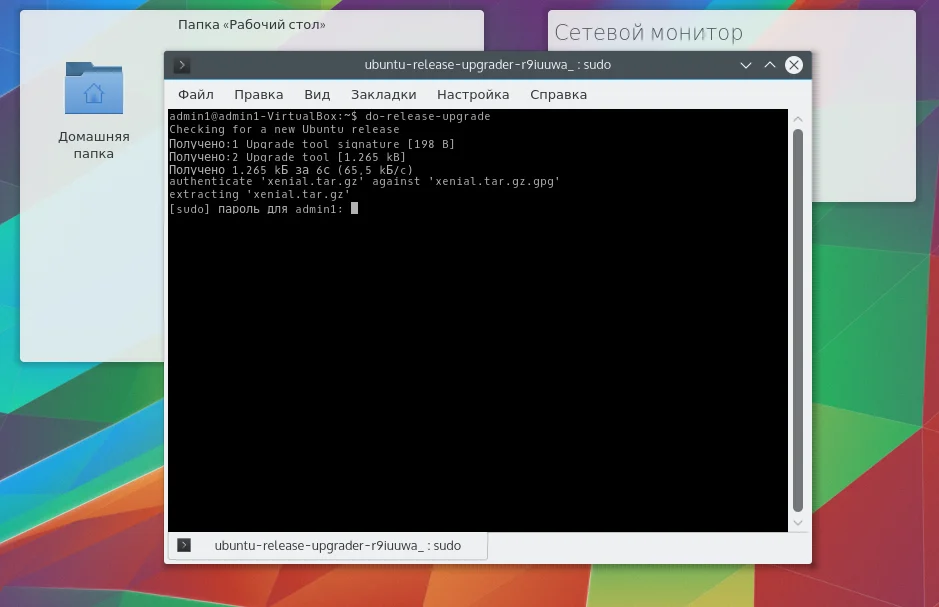
После завершения обновления перезагрузите компьютер.
Обновление в графическом интерфейсе
Шаг 1.
Сначала обновим систему до самого последнего состояния. Откройте окно запуска приложений сочетанием клавиш Alt+F2, наберите Muon:
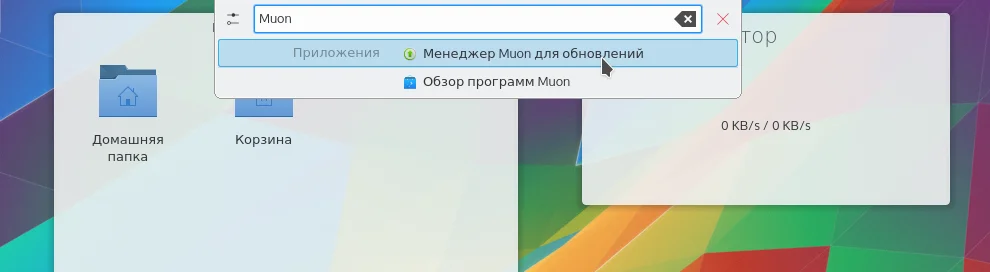
Теперь запустите Muon Update Manager.
Шаг 2.
Отметьте компоненты которые нужно обновить и нажмите Установить обновления:
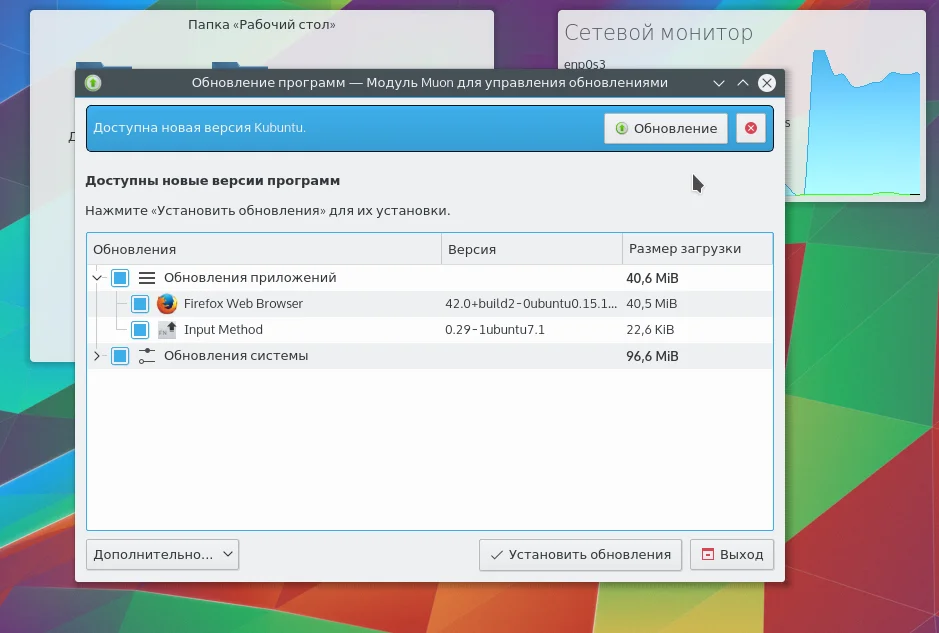
Затем выберите дополнительное ПО, которое нужно установить, это может быть например обновление ядра:
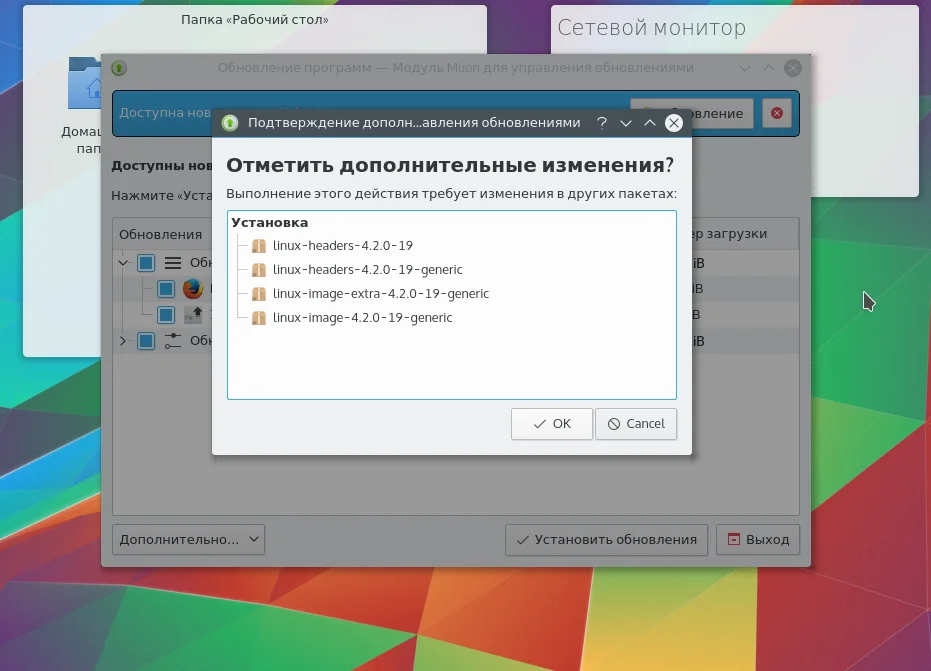
Шаг 3.
Дождитесь завершения обновления:
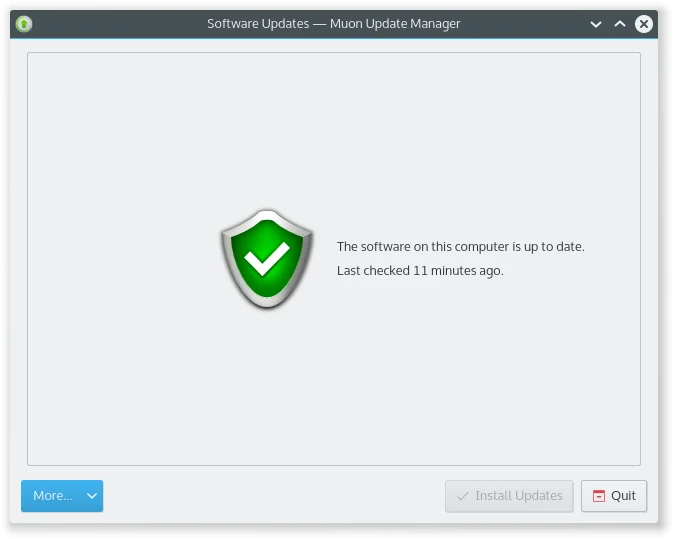
Шаг 4.
Теперь можно выполнить обновление kubuntu до 16.04. Перезагрузите компьютер, запустите снова Muon Update Manager, и когда появиться уведомление о новой версии Kubuntu нажмите Обновить.
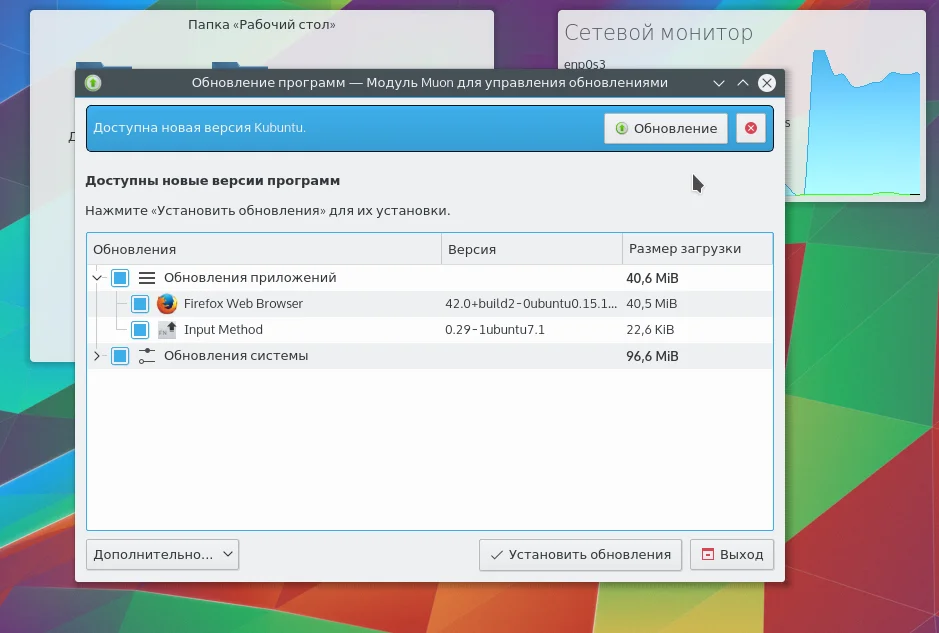
Шаг 5.
Здесь вы можете прочитать, что нового в этом выпуске. Нажмите Обновить:
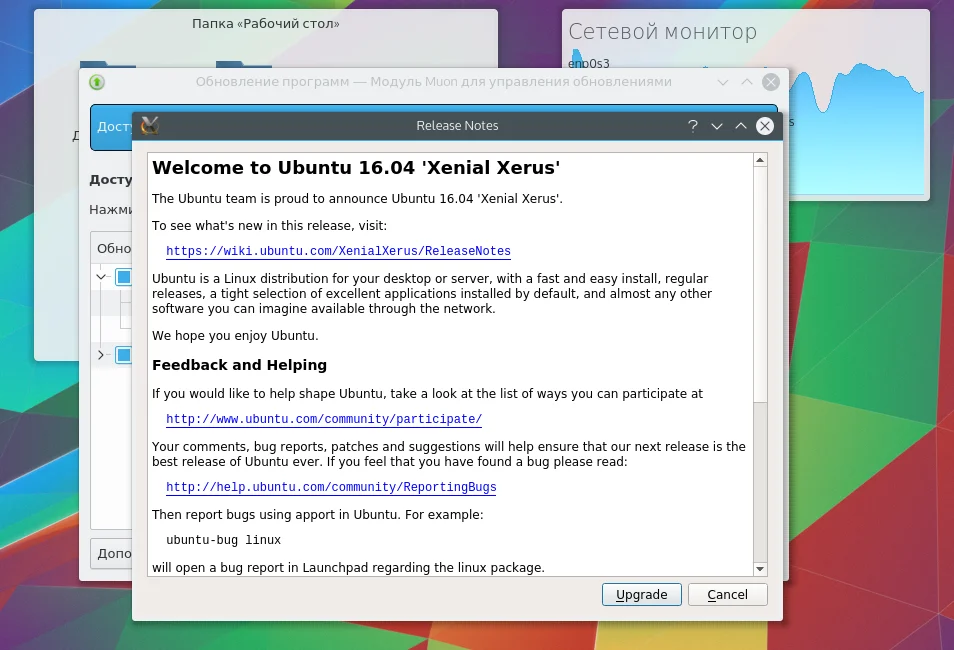
Шаг 6.
Дождитесь завершения подготовки к обновлению:
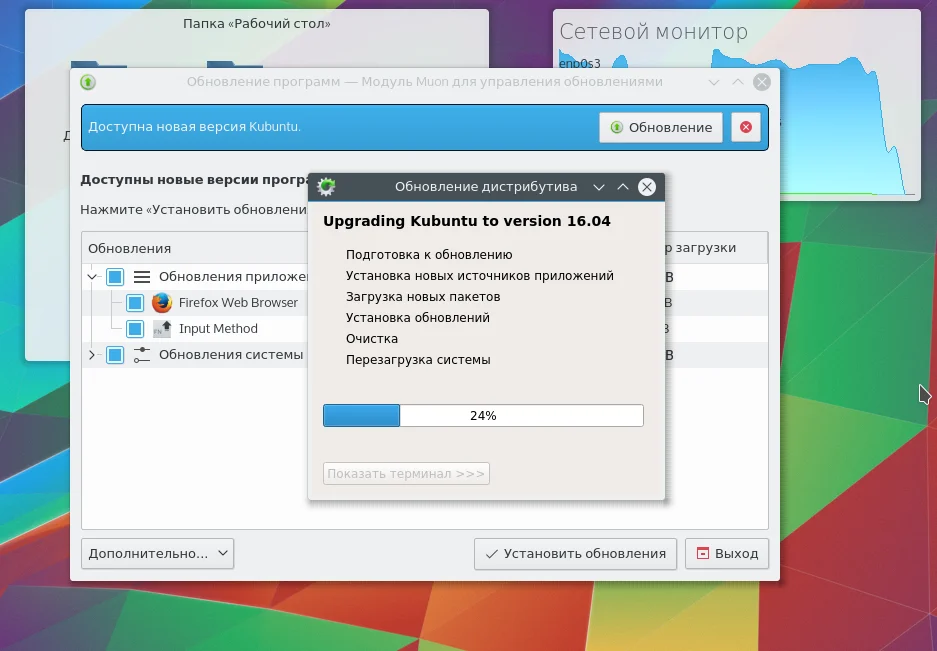
Затем снова нажмите Обновить:
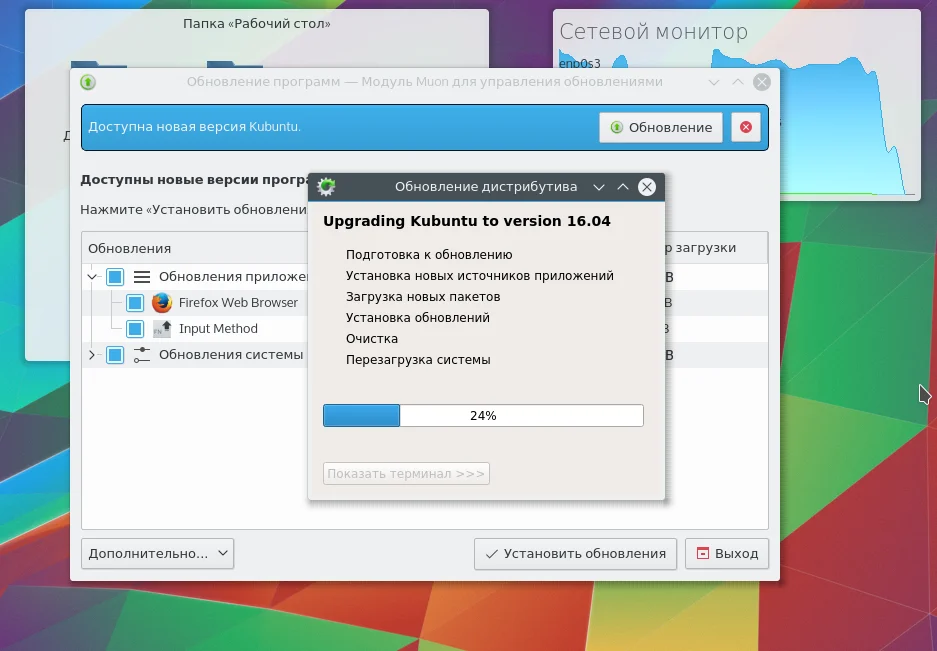
Шаг 7.
Теперь вам остается лишь дождаться завершения обновления Kubuntu. Это может занять около часа.
Шаг 8.
Перезагрузите компьютер, и готово:
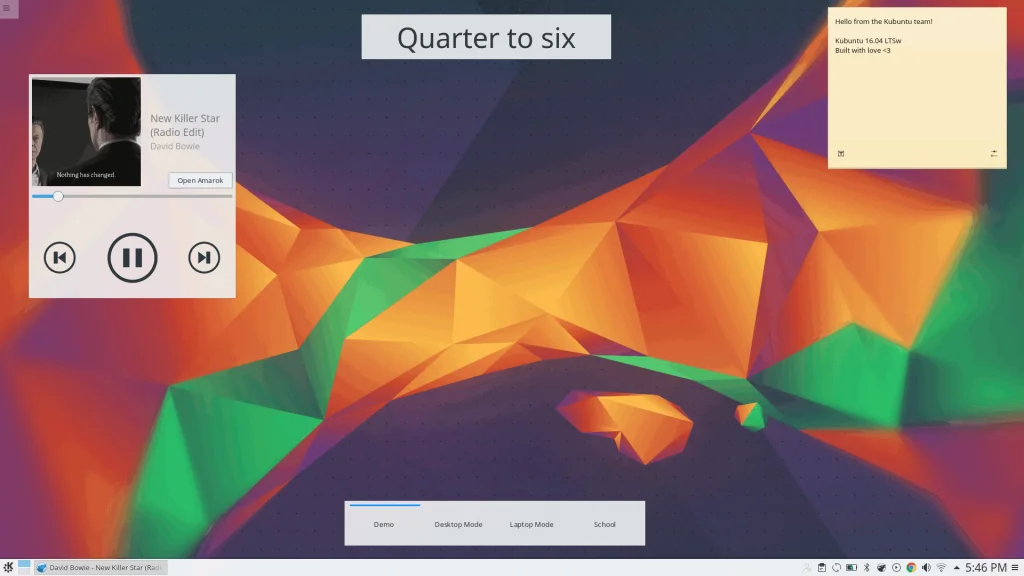
Выводы
Теперь вы знаете как обновить Kubuntu до 16.04. Процесс обновления в терминале ничем не отличается от Ubuntu, но в графическом интерфейсе менеджер обновлений немного другой.
UPD 11.07.2016: Статья обновлена для Kubuntu 16.04